1、【开始】----【控制面板】----【添加或删除程序】
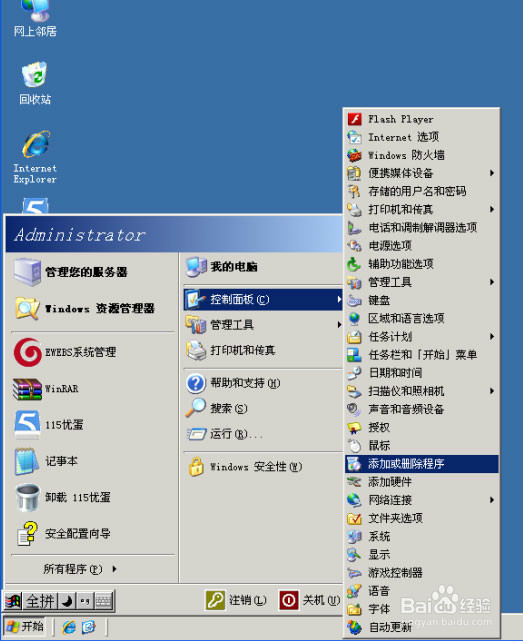
2、出现如下“添加或删除程序”界面,点击“添加/删除windows组件(a) ”
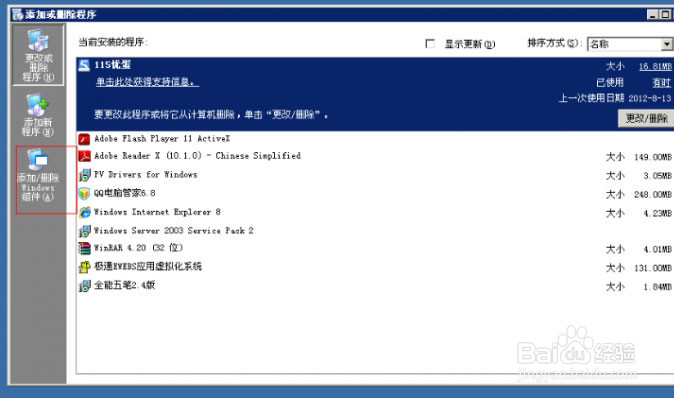
3、出现如下“window组件向导”界面
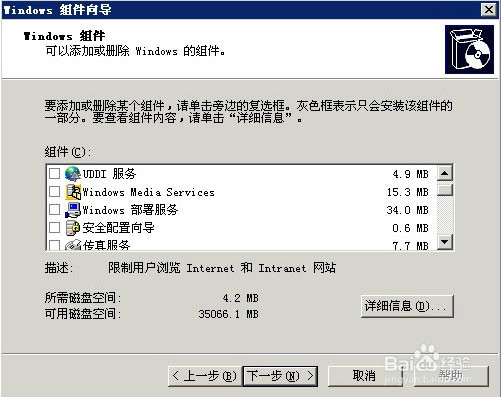
4、下拉“组件”栏目条,选择“应用程序服务器”
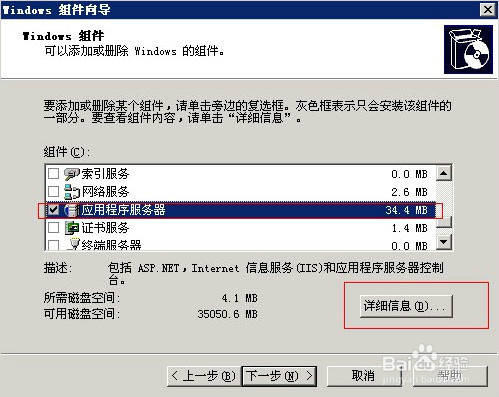
5、点击“应用程序服务器”下的“详细信息”

6、出现上面的图片“选中internet 信息服务(iis)” 点击图片中的“详细信息”
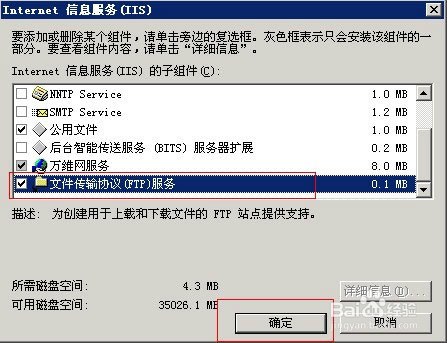
7、选中图片中的“文件传输协议(ftp)服务”然后点击“确定”最后出现如下界面
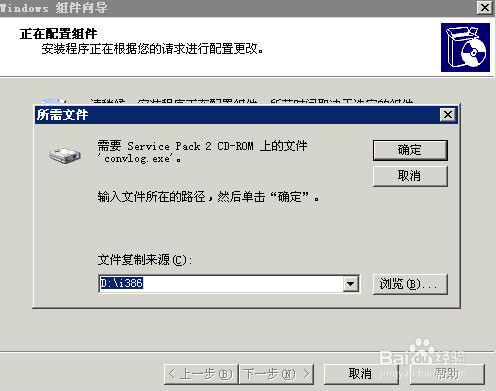
8、点击浏览,选中C:\software\I386:
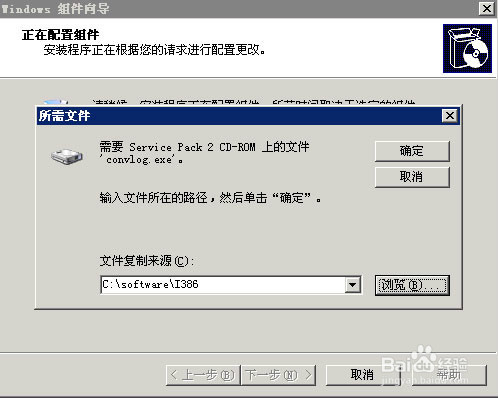
9、点击确定,开设安装。等安装完成,会出现如下界面:
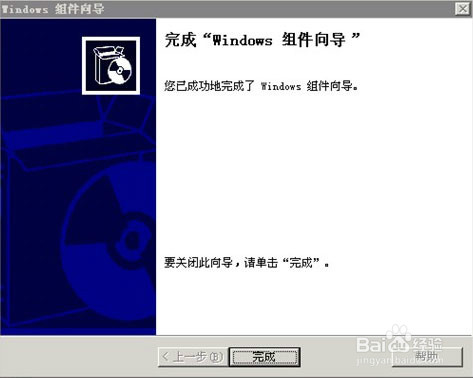
10、至此,安装完成可以建iis和ftp.
